MANUAL DE USO DE LA HERRAMIENTA “VOZ CLICK”
Anuncio
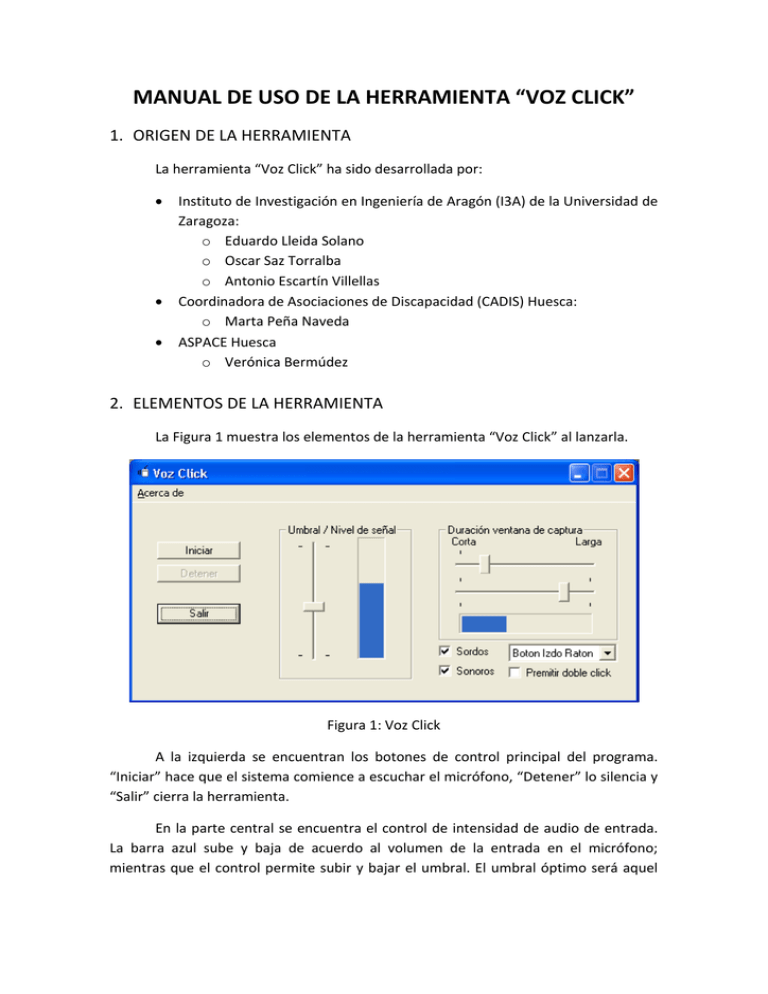
MANUAL DE USO DE LA HERRAMIENTA “VOZ CLICK” 1. ORIGEN DE LA HERRAMIENTA La herramienta “Voz Click” ha sido desarrollada por: • • • Instituto de Investigación en Ingeniería de Aragón (I3A) de la Universidad de Zaragoza: o Eduardo Lleida Solano o Oscar Saz Torralba o Antonio Escartín Villellas Coordinadora de Asociaciones de Discapacidad (CADIS) Huesca: o Marta Peña Naveda ASPACE Huesca o Verónica Bermúdez 2. ELEMENTOS DE LA HERRAMIENTA La Figura 1 muestra los elementos de la herramienta “Voz Click” al lanzarla. Figura 1: Voz Click A la izquierda se encuentran los botones de control principal del programa. “Iniciar” hace que el sistema comience a escuchar el micrófono, “Detener” lo silencia y “Salir” cierra la herramienta. En la parte central se encuentra el control de intensidad de audio de entrada. La barra azul sube y baja de acuerdo al volumen de la entrada en el micrófono; mientras que el control permite subir y bajar el umbral. El umbral óptimo será aquel que haga que en estado de silencio la barra azul se encuentre por debajo del umbral y cuando hable el usuario por encima. En la imagen 2, la situación de la izquierda tendría el umbral muy alto y el usuario tendría que gritar mucho para alcanzarlo o sería imposible para él. La figura de la derecha por el contrario lo tendría muy bajo y el sistema estaría siempre reaccionando aunque no hablase el usuario. La figura central representa la situación óptima, el umbral está por encima de la barra azul cuando el usuario está en silencio y a una distancia a la que le es fácil llegar sin mucho esfuerzo al hablar. ALTO ÓPTIMO BAJO Figura 2: Posicionamiento del umbral de señal En la parte superior derecha se encuentra el control de la duración de la ventana de captura. La barra horizontal azul se incrementará durante todo el tiempo que la emisión del usuario supere el umbral. Si la duración de la emisión se encuentra entre los dos umbrales, el sistema dará una salida. Se puede modificar para evitar que emisiones muy cortas o muy largas contaminen el sistema. CORTA CORRECTA LARGA Figura 3: Funcionamiento de la ventana de captura En la imagen 3, la situación de la izquierda nos muestra que el usuario ha hecho una emisión muy corta; el sistema no haría nada. La figura de la derecha presenta una emisión muy larga, el sistema tampoco haría nada. La figura central es la correcta, el usuario ha hecho una emisión situada entre los límites de la ventana. En la imagen 4, la figura de la izquierda muestra una ventana muy restrictiva; deja un margen muy estrecho y será muy difícil que el usuario llegue a hacer una realización oral que encaje en esa ventana. En la imagen de la derecha, la situación es la contraria, cualquier realización oral será aceptada por el sistema; especialmente importante es el indicador de la izquierda, si está totalmente a la izquierda, eso hará que cualquier realización oral (por pequeña que sea) active el sistema, lo cual dará muchos clicks no deseados o dos clicks uno detrás de otro. La situación de la izquierda es la más óptima (al menos para un usuario sin ningún problema en el habla). RESTRICTIVO CORRECTA PERMISIVO Figura 4: Posicionamiento de la ventana de captura En la parte inferior derecha se encuentran las opciones de configuración del sistema. Marcando la etiqueta de “Sonoros” el sistema solo responde a emisiones acústicas de habla (vocales, palabras); mientras que “Sordos” hace que el sistema sólo responda a soplidos. Se pueden marcar los dos para aceptar cualquier emisión. El elemento desplegable permite elegir que evento se lanzará con la emisión (click izquierdo de ratón o tecla Enter de teclado). Finalmente, la etiqueta de “Permitir doble click” permitirá a usuarios más expertos poder lanzar dos eventos en un espacio corto de tiempo (menor de un segundo). 3. USO DE LA HERRAMIENTA La herramienta está diseñada para su uso conjunto con otras herramientas de accesibilidad a ordenadores como ratones virtuales o educativas como PowerPoint educativos. Está especialmente pensada para usuarios con alguna discapacidad motriz severa como parálisis cerebral, a los que elementos como el ratón o el teclado les sean inaccesibles. 4. DISTRIBUCIÓN DE LA HERRAMIENTA “Voz Click” se distribuye de forma totalmente libre y gratuita. No se permiten modificaciones sobre la misma, por lo que no se proporciona el código de la misma, pero sí que se permite la redistribución. Si desea colgar “Voz Click” en su página web, por favor, enlace a las páginas webs de los desarrolladores (http://www.vocaliza.es y http://www.capaces.org) para que los posibles usuarios puedan dirigirse a ellos en caso de dudas.




